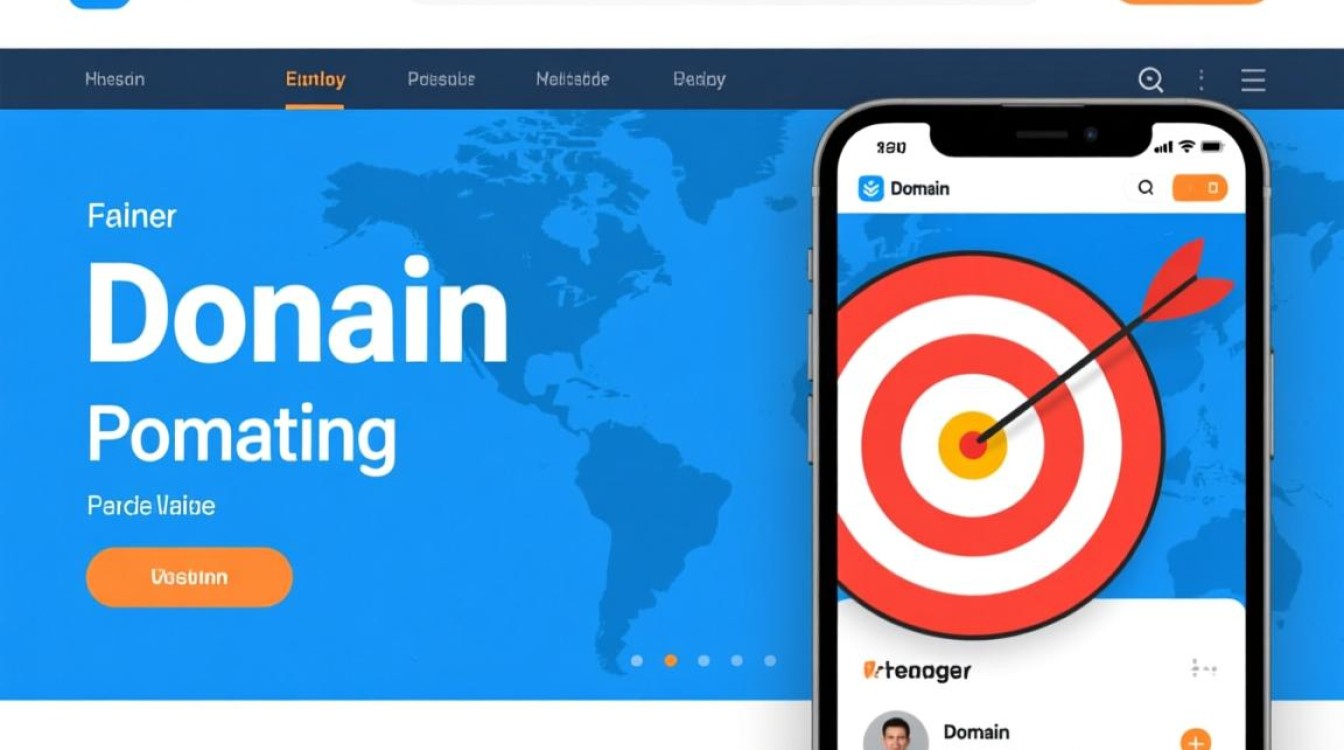Linux 备份 U 盘:完整指南与最佳实践
在 Linux 环境下,使用 U 盘进行数据备份是一种高效、便捷且经济的选择,无论是个人用户还是企业环境,掌握正确的 U 盘备份方法都能有效防止数据丢失,本文将详细介绍 Linux 备份 U 盘的准备工作、常用工具、操作步骤、注意事项以及高级技巧,帮助您实现安全可靠的备份方案。

备份前的准备工作
在开始备份操作前,充分的准备工作可以确保流程顺利并降低数据风险。
-
确认 U 盘状态
- 插入 U 盘后,使用
lsblk或fdisk -l命令查看 U 盘设备名称(如/dev/sdb1)。 - 确保 U 盘无坏道,可通过
badblocks -v /dev/sdX检测(谨慎使用,会破坏数据)。
- 插入 U 盘后,使用
-
选择备份内容
- 根据需求确定备份范围,如用户目录(
/home)、系统配置(/etc)或整个分区。 - 排除临时文件(如
/tmp)和缓存目录(如/var/cache)以节省空间。
- 根据需求确定备份范围,如用户目录(
-
评估备份容量
- 使用
du -sh /path/to/directory计算待备份数据大小,确保 U 盘剩余空间充足。
- 使用
-
文件系统选择
- 推荐使用
ext4(Linux 原生支持,稳定可靠)或NTFS(需安装ntfs-3g,兼容 Windows)。 - 格式化命令示例:
mkfs.ext4 /dev/sdX(操作前务必确认设备名称无误!)。
- 推荐使用
常用备份工具对比
Linux 提供多种备份工具,适用于不同场景需求,以下是主流工具的对比:
| 工具名称 | 特点 | 适用场景 | 安装命令 |
|---|---|---|---|
rsync |
增量备份、高效同步、支持远程传输 | 定时备份、目录同步 | sudo apt install rsync |
dd |
逐扇区克隆,可制作镜像 | 整盘备份、系统迁移 | 系统内置 |
tar |
打包压缩,灵活排除文件 | 归档备份、压缩存储 | 系统内置 |
Clonezilla |
图形化工具,支持分区/磁盘克隆 | 系统盘完整备份 | sudo apt install clonezilla |
Deja Dup |
简单易用的图形化工具 | 普通用户快速备份 | sudo apt install deja-dup |
分步操作指南
使用 rsync 备份目录(推荐)
rsync 是最灵活的备份工具,支持增量备份和排除特定文件。
基本命令:
rsync -avh --delete /home/user/ /media/user/USB_DRIVE/
-a:归档模式,保留权限、时间戳等属性。-v:显示详细过程。-h:以人类可读格式显示文件大小。--delete:删除目标目录中多余的文件(保持同步)。
排除特定文件:
创建一个排除文件(如 exclude.txt如下:
*.tmp
.cache 执行命令:

rsync -avh --delete --exclude-from=exclude.txt /home/user/ /media/user/USB_DRIVE/
使用 dd 克隆磁盘(整盘备份)
dd 适用于需要精确复制磁盘或分区的场景,但操作风险较高。
命令示例:
dd if=/dev/sda of=/dev/sdb bs=4M status=progress
if:输入设备(源磁盘)。of:输出设备(U 盘)。bs:块大小,影响传输速度。status=progress:显示实时进度。
⚠️ 注意:dd 会直接覆盖目标设备数据,务必确认设备名称正确!
使用 tar 打包压缩备份
tar 适合将多个文件或目录打包为单一压缩文件。
命令示例:
tar -czvf backup.tar.gz -C /home/user .
-c:创建新档案。-z:使用 gzip 压缩。-v:显示详细过程。-f:指定输出文件名。-C:切换到指定目录( 表示当前目录)。
解压命令:
tar -xzvf backup.tar.gz -C /path/to/extract
自动化备份设置
通过 cron 定时任务,可实现无人值守的自动备份。
- 编辑 crontab:
crontab -e
- 添加定时任务(示例:每天凌晨 2 点执行):
0 2 * * * rsync -avh --delete /home/user/ /media/user/USB_DRIVE/
- 保存并退出,
cron会自动加载任务。
备份验证与恢复
备份完成后,务必验证数据完整性。
-
验证
rsync备份:rsync -avh --dry-run /home/user/ /media/user/USB_DRIVE/
--dry-run会模拟同步过程而不实际修改文件,检查是否遗漏。
-
恢复
tar备份:tar -xzvf backup.tar.gz -C /home/user
-
验证
dd镜像:
使用md5sum计算源磁盘和 U 盘的校验值是否一致:md5sum /dev/sda md5sum /dev/sdb
注意事项与最佳实践
-
安全弹出 U 盘:
备份完成后,使用sudo umount /dev/sdX安全卸载,避免数据损坏。 -
加密敏感数据:
使用LUKS加密 U 盘:sudo cryptsetup luksFormat /dev/sdX sudo cryptsetup open /dev/sdX encrypted_usb sudo mkfs.ext4 /dev/mapper/encrypted_usb
-
定期测试恢复:
每季度模拟一次恢复流程,确保备份可用性。 -
异地备份:
重要数据建议结合云存储或另一块 U 盘进行异地备份。 -
版本管理:
使用rsync的--link-dest参数创建硬链接备份,节省空间:rsync -avh --delete --link-dest=/backup/prev /home/user/ /backup/current